하드 드라이브에 대한 액세스를 다시 얻는 방법, 하드 드라이브를 열 수 없는 오류 수정

이 글에서는 하드 드라이브에 문제가 생겼을 때 다시 접근할 수 있는 방법을 안내해 드리겠습니다. 함께 따라 해 보세요!
텔레그램을 이용하면 친구나 가족뿐만 아니라 낯선 사람에게도 텔레그램에서 마지막으로 접속한 상태를 알릴 수 있습니다. 우리 중 많은 사람이 텔레그램의 개인정보 보호에 대해 우려하고 추적당하는 것을 원치 않기 때문에 아래 기사에 따라 텔레그램의 마지막 확인 상태를 조정해야 합니다. 그러면 Telegram에서 마지막으로 본 상태가 아무에게도 공개되지 않습니다.
다른 사람에게 Telegram의 마지막 접속 상태를 숨기는 방법
1단계:
Telegram 애플리케이션의 인터페이스에서 사용자는 인터페이스 아래에 있는 설정을 클릭합니다 . 새로운 인터페이스로 전환하고, 사용자는 개인정보 보호 및 보안을 클릭합니다 .
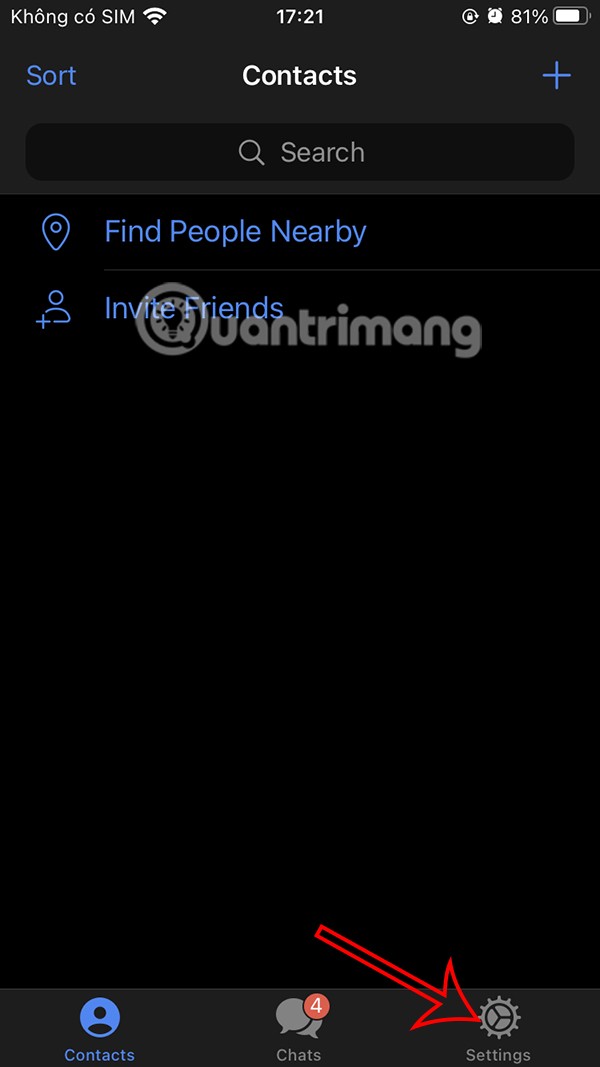
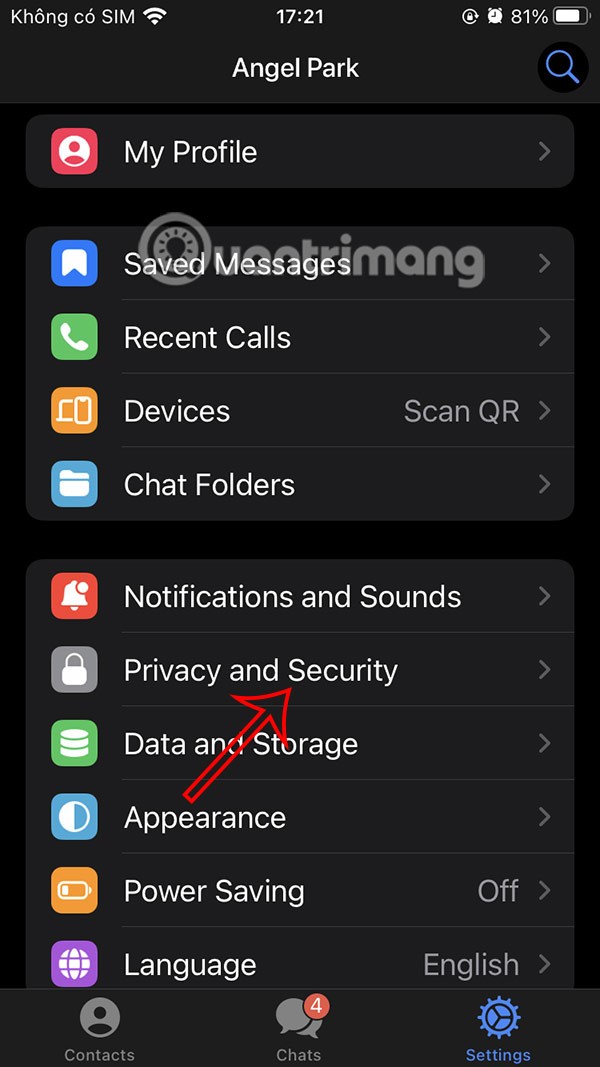
2단계:
새로운 인터페이스에서 사용자는 '마지막 접속 및 온라인' 을 클릭하여 Telegram에서 마지막으로 접속한 상태의 표시 모드를 조정할 수 있습니다. 다음으로, 숨기려는 사람을 추가하려면 사용자 추가를 클릭합니다 .
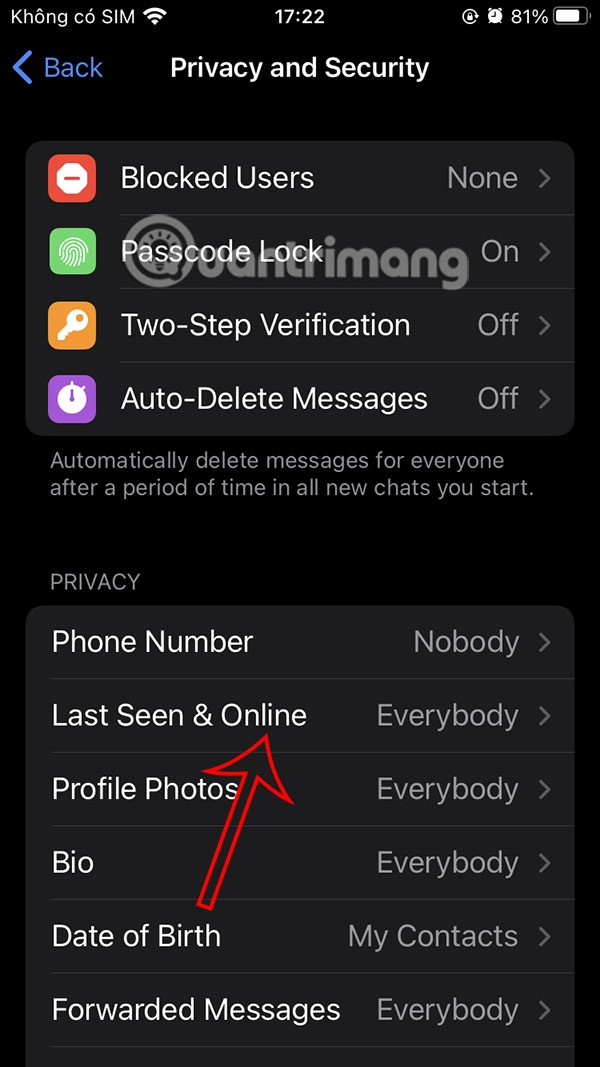
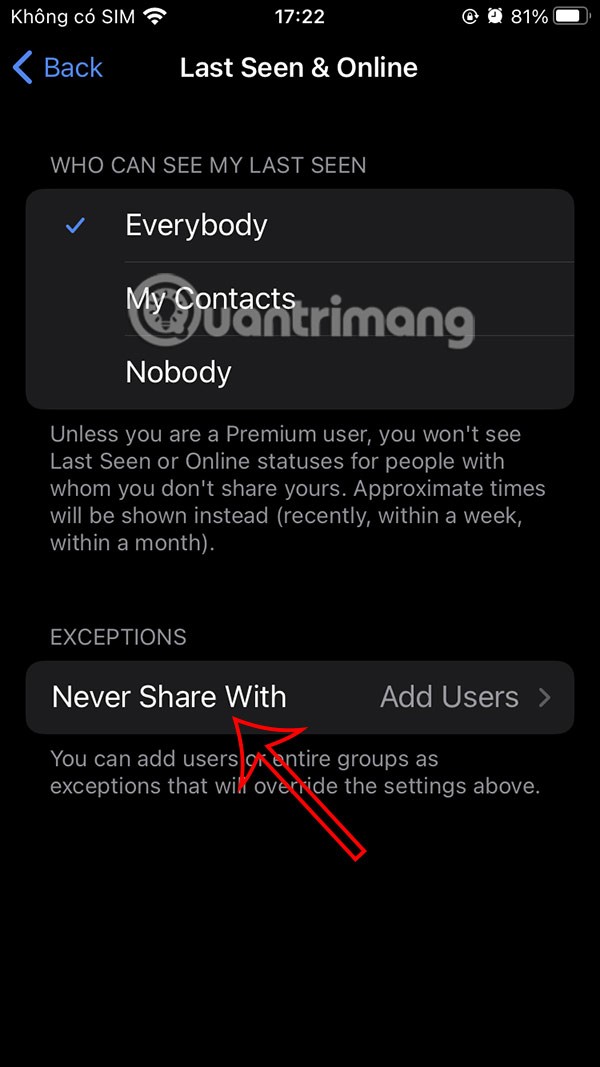
3단계:
Telegram에서 마지막으로 본 알림을 숨기려는 그룹이나 사람을 선택한 다음 완료를 클릭하여 저장합니다.
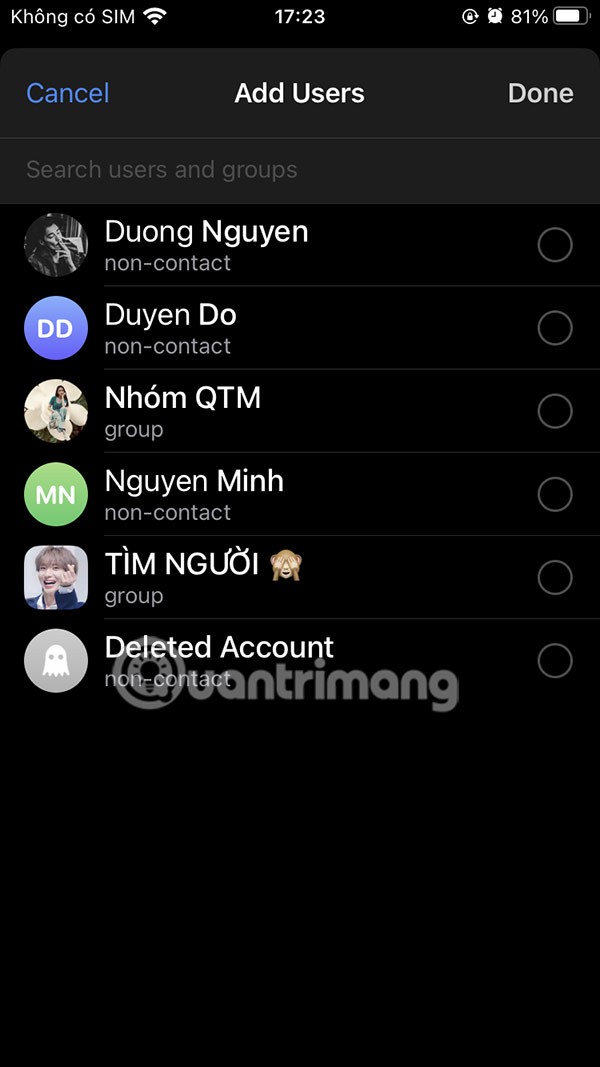
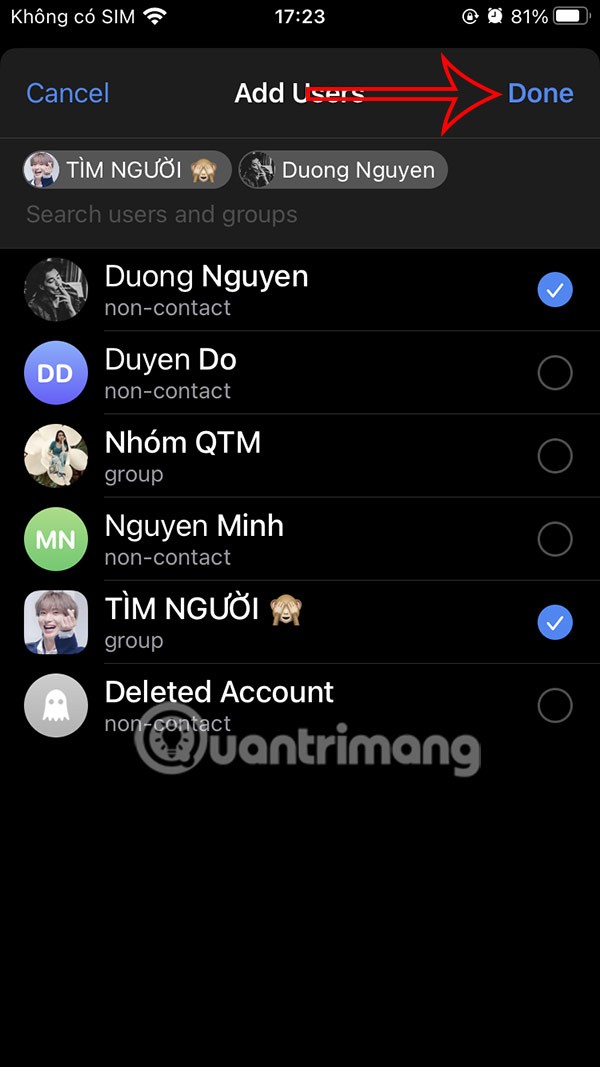
또한, '읽기 시간 숨기기'를 활성화하여 이를 수행할 수도 있습니다.
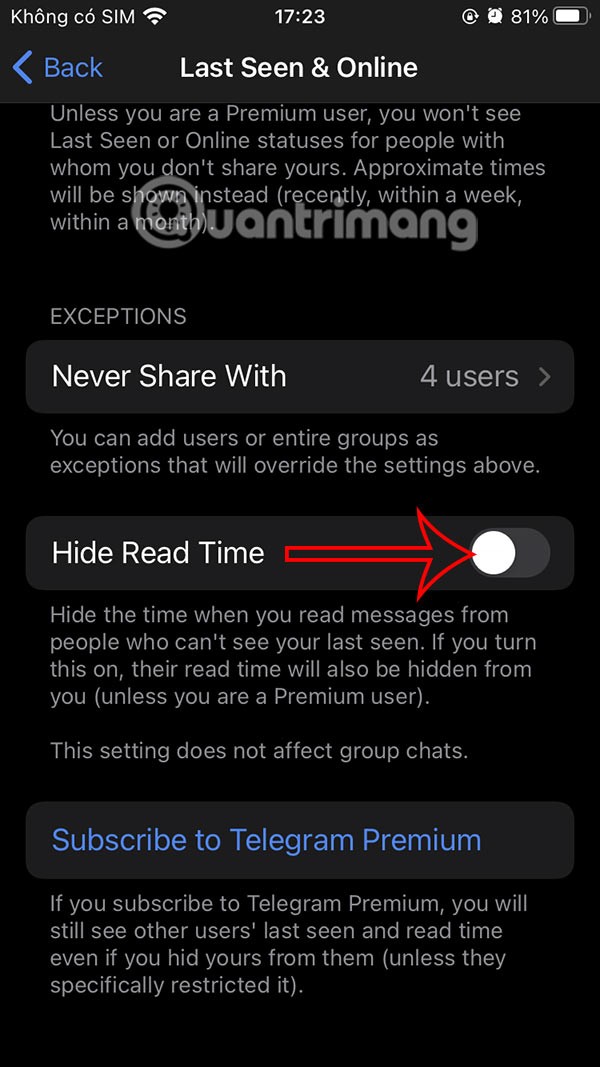
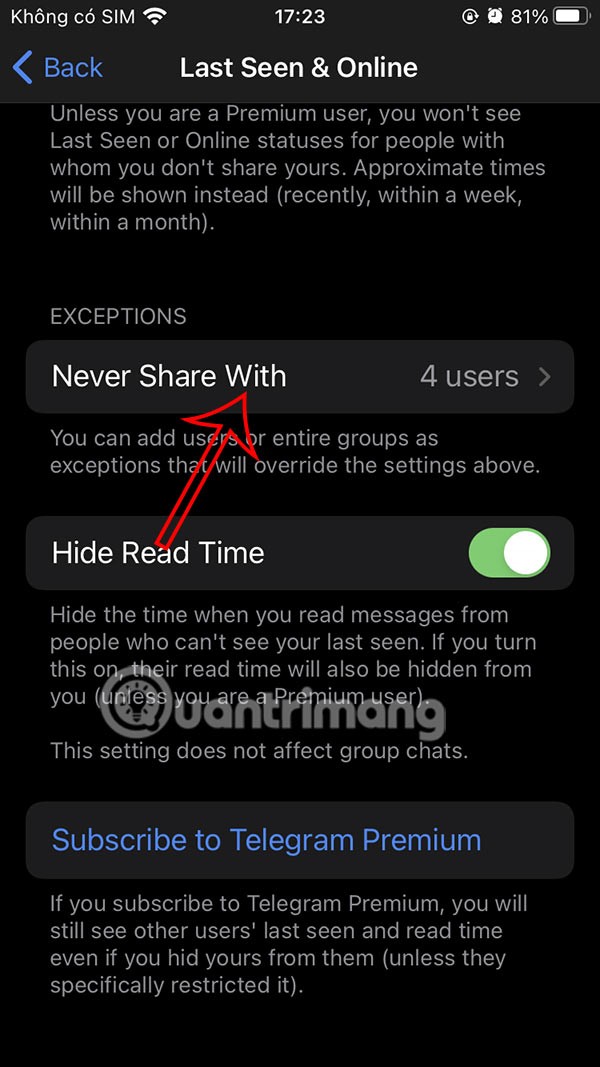
4단계:
Telegram에서 마지막으로 본 숨겨진 알림 목록을 보려면 편집 을 클릭하세요 . 숨겨진 목록에서 누군가를 제거하려면 빨간색 원을 클릭하여 제거한 다음 삭제를 선택하여 삭제합니다.
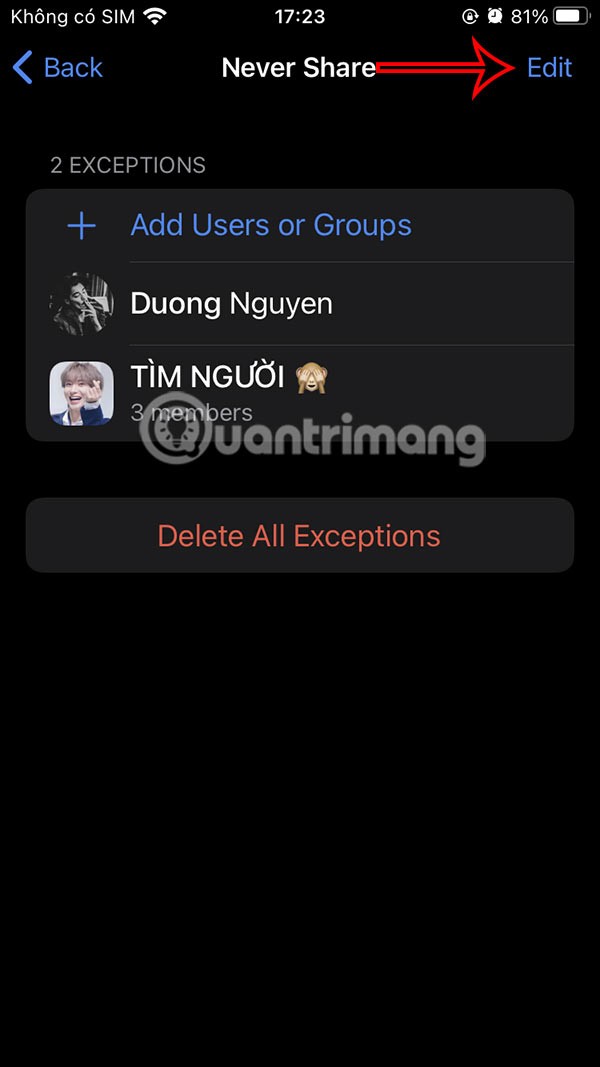
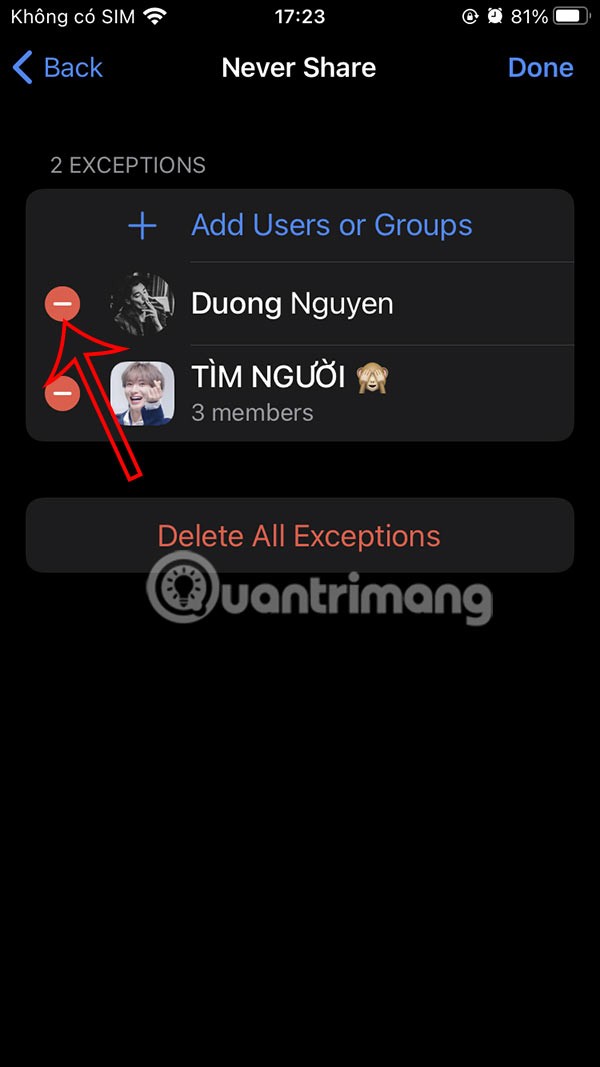
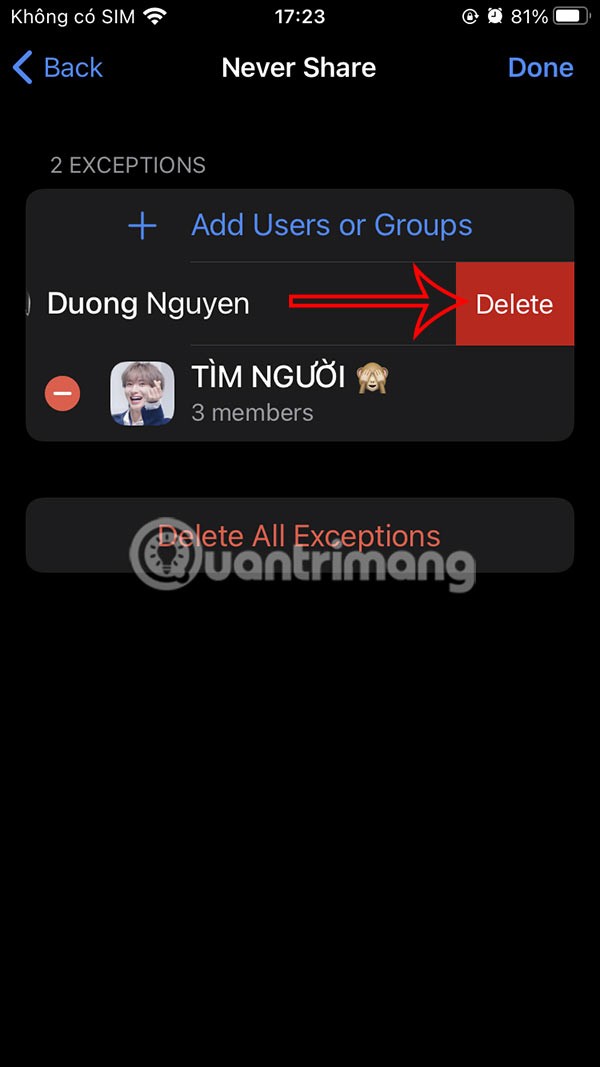
또는 모든 예외 삭제를 클릭하여 삭제한 다음, 모두 삭제를 선택하여 삭제합니다.
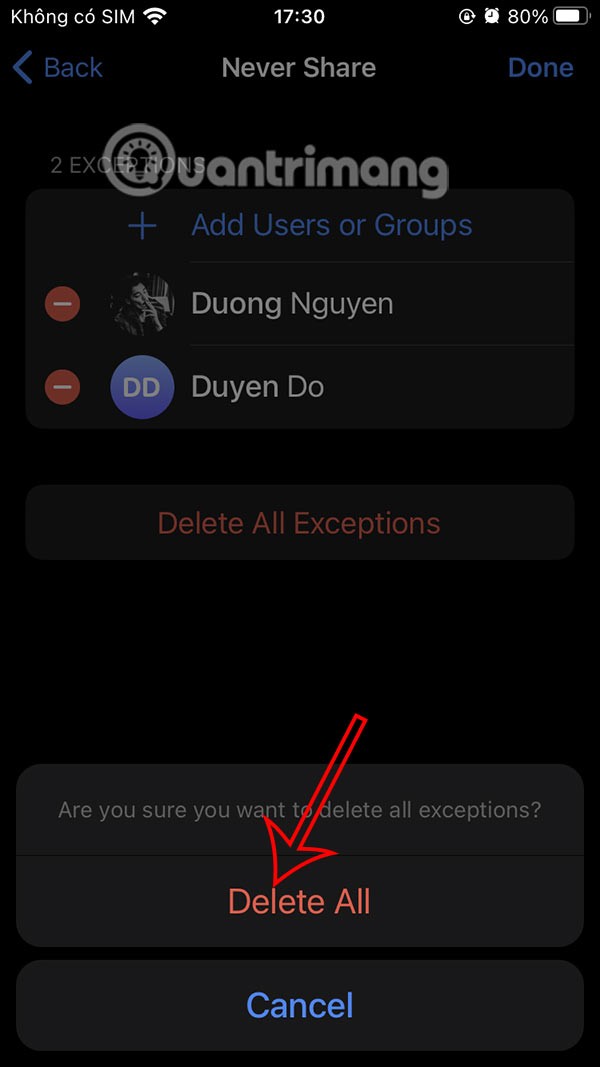
텔레그램 마지막 접속 상태를 완전히 숨기는 방법
Telegram에서 마지막으로 본 알림을 모든 사람에게 완전히 숨기려면, 아무도 없음을 탭하여 끕니다 .
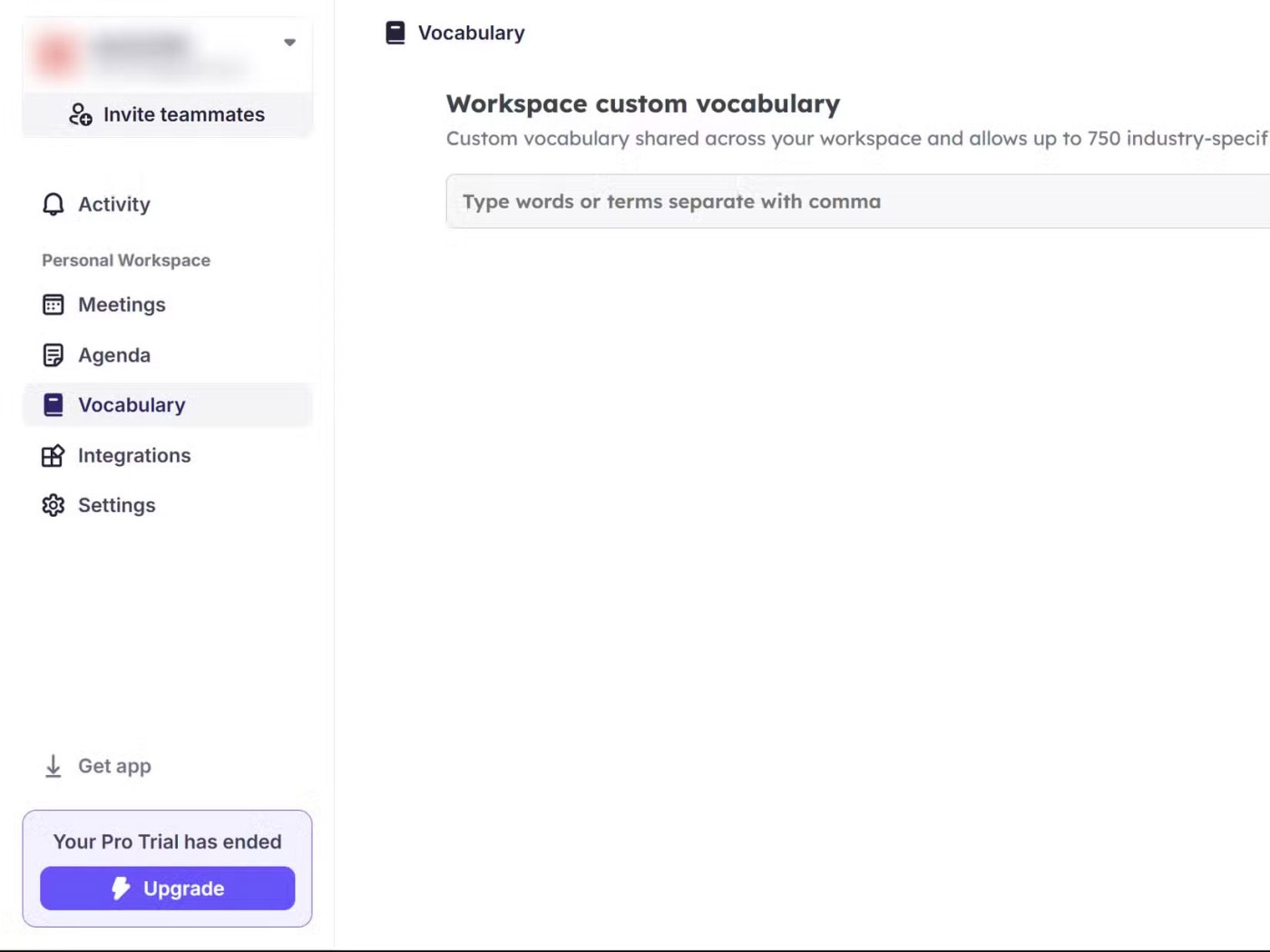
하단에는 Telegram에서 메시지를 읽는 시간을 숨기는 옵션이 있습니다.
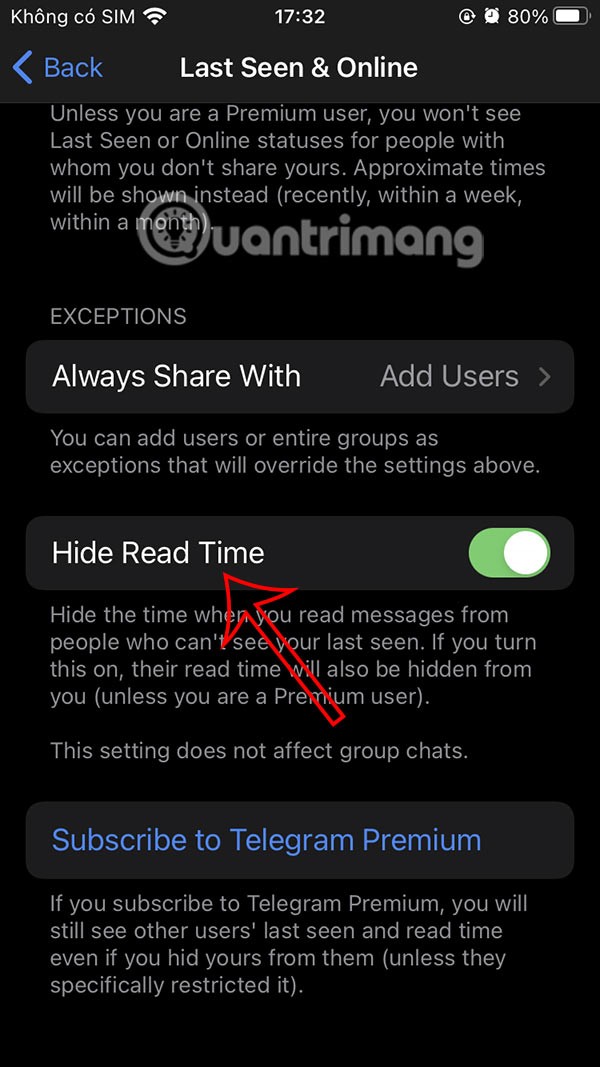
Telegram에서 마지막으로 본 상태를 숨기는 방법에 대한 비디오 튜토리얼
이 글에서는 하드 드라이브에 문제가 생겼을 때 다시 접근할 수 있는 방법을 안내해 드리겠습니다. 함께 따라 해 보세요!
AirPods는 언뜻 보기에 다른 무선 이어폰과 별반 다르지 않아 보입니다. 하지만 몇 가지 잘 알려지지 않은 기능이 발견되면서 모든 것이 달라졌습니다.
Apple은 iOS 26을 출시했습니다. 완전히 새로운 불투명 유리 디자인, 더욱 스마트해진 경험, 익숙한 앱의 개선 사항이 포함된 주요 업데이트입니다.
학생들은 학업을 위해 특정 유형의 노트북이 필요합니다. 선택한 전공 분야에서 뛰어난 성능을 발휘할 만큼 강력해야 할 뿐만 아니라, 하루 종일 휴대할 수 있을 만큼 작고 가벼워야 합니다.
Windows 10에 프린터를 추가하는 것은 간단하지만, 유선 장치의 경우와 무선 장치의 경우 프로세스가 다릅니다.
아시다시피 RAM은 컴퓨터에서 매우 중요한 하드웨어 부품으로, 데이터 처리를 위한 메모리 역할을 하며 노트북이나 PC의 속도를 결정하는 요소입니다. 아래 글에서는 WebTech360에서 Windows에서 소프트웨어를 사용하여 RAM 오류를 확인하는 몇 가지 방법을 소개합니다.
스마트 TV는 정말로 세상을 휩쓸었습니다. 이렇게 많은 뛰어난 기능과 인터넷 연결 덕분에 기술은 우리가 TV를 시청하는 방식을 바꾸어 놓았습니다.
냉장고는 가정에서 흔히 볼 수 있는 가전제품이다. 냉장고는 보통 2개의 칸으로 구성되어 있는데, 냉장실은 넓고 사용자가 열 때마다 자동으로 켜지는 조명이 있는 반면, 냉동실은 좁고 조명이 없습니다.
Wi-Fi 네트워크는 라우터, 대역폭, 간섭 외에도 여러 요인의 영향을 받지만 네트워크를 강화하는 몇 가지 스마트한 방법이 있습니다.
휴대폰에서 안정적인 iOS 16으로 돌아가려면 iOS 17을 제거하고 iOS 17에서 16으로 다운그레이드하는 기본 가이드는 다음과 같습니다.
요거트는 정말 좋은 음식이에요. 매일 요구르트를 먹는 것이 좋은가요? 매일 요구르트를 먹으면, 몸에 어떤 변화가 있을까요? 함께 알아보죠!
이 기사에서는 가장 영양가 있는 쌀 종류와 어떤 쌀을 선택하든 건강상의 이점을 극대화하는 방법에 대해 설명합니다.
수면 일정과 취침 루틴을 정하고, 알람 시계를 바꾸고, 식단을 조절하는 것은 더 나은 수면을 취하고 아침에 제때 일어나는 데 도움이 되는 몇 가지 방법입니다.
임대해 주세요! Landlord Sim은 iOS와 Android에서 플레이할 수 있는 모바일 시뮬레이션 게임입니다. 여러분은 아파트 단지의 집주인 역할을 하며 아파트 내부를 업그레이드하고 세입자가 입주할 수 있도록 준비하여 임대를 시작하게 됩니다.
욕실 타워 디펜스 Roblox 게임 코드를 받고 신나는 보상을 받으세요. 이들은 더 높은 데미지를 지닌 타워를 업그레이드하거나 잠금 해제하는 데 도움이 됩니다.













